
Toată lumea este familiarizată cu elementele de bază ale munciicomputer, utilizatorul știe că absolut tot hardware-ul și unele dispozitive virtuale instalate în sistemul computerului nu vor funcționa fără un software special de control numit drivere. Verificarea driverelor în Windows 10 sau în orice alt sistem sub rang implică mai multe aspecte de bază. Se propune să se vorbească despre ele pentru a afla toate nuanțele cât mai detaliat posibil. Și merită să începeți cu ce tipuri de verificări pot fi în sistem și pentru ce sunt de fapt necesare.
Deci, să determinăm imediat ce anumesistemul verifică. În primul rând, la instalarea unui astfel de software, se solicită confirmarea așa-numitei semnături digitale, care confirmă oficialitatea driverului în sine și a editorului (dezvoltatorului) acestuia. În al doilea rând, verificarea șoferilor se referă foarte des la relevanța stării lor față de data curentă. Este clar că software-ul instalat inițial devine depășit în timp, iar unele programe actualizate care au propriile cerințe pentru driverele instalate nu acceptă versiunile lor învechite. Din această cauză, nici hardware-ul („hardware”), nici programul instalat nu funcționează. Ca un aspect suplimentar, puteți adăuga verificarea driverelor de dispozitiv lipsă sau deteriorate.
Pe baza principalelor direcții de monitorizare, pentruSă începem cu verificarea semnăturilor șoferului. De ce necesită sistemul o astfel de semnătură? Nici măcar nu confirmă dezvoltatorul sau legalitatea software-ului instalat. Punctul cheie este că prezența unei semnături a șoferului indică securitatea sa oficială. Și sistemele Windows (în special cele mai recente modificări) sunt foarte complicate în această privință și blochează tot ceea ce este posibil. Cu toate acestea, este destul de elementar să instalați un astfel de software chiar și fără o semnătură.
Când emiteți o solicitare UAC, trebuie doar să dațipermisiunea de a efectua operațiunea. Dacă apare o notificare despre blocarea executării unui fișier sau program lansat, accesați descrierea extinsă și faceți clic pe butonul „Executați oricum”.
O altă modalitate de a ocoli verificarea driverului digital este de a accepta avertismentul care poate apărea direct în programul de instalare.

De exemplu, la instalarea programului DriverPackSoluție la una dintre etape, pur și simplu activați linia care vă confirmă consimțământul pentru a instala driverul fără semnătură. Sistemul va afișa un avertisment că este mai bine să nu instalați un astfel de driver.
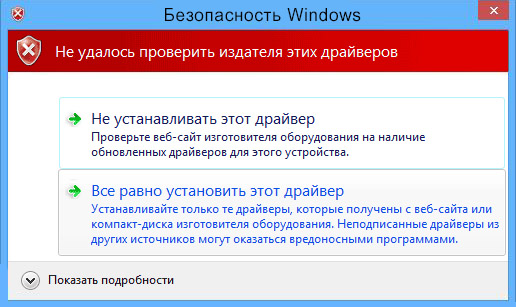
Ignorați avertismentul și apăsați elementul „Toateinstalează egal ". Apoi, din nou, poate exista o cerință ca, spun ei, Windows să necesite un driver semnat. Închideți avertismentul și continuați cu instalarea.
Dar de ce este verificarea semnăturii driverului Windowssolicitări din nou și din nou? Da, doar pentru că în exemplul de mai sus pachetul software în sine este o distribuție gratuită. În plus, conținutul său poate fi schimbat (ceea ce fac mulți entuziaști). Se pare că doar primul pachet oficial are semnătura editorului, în timp ce toate celelalte repachete care sunt disponibile gratuit pe internet nu. Cu alte cuvinte, Windows nu poate găsi o sursă fiabilă care ar putea confirma fiabilitatea utilizatorului care a postat aplicația pe o anumită resursă, în ciuda faptului că fiabilitatea resursei Internet în sine nu ridică întrebări.
În cele din urmă, să trecem la pași practici șisă vedem cum să dezactivăm scanarea și să scăpăm de solicitări și avertismente persistente. Se crede că cea mai simplă metodă care vă permite să dezactivați rapid verificarea semnăturii digitale a driverelor este să efectuați acțiunile necesare chiar și la începutul sistemului de operare apelând meniul de pornire apăsând tasta F8 la începutul gheata.

În meniul în sine, trebuie doar să selectați opțiunea pentru a dezactiva verificarea obligatorie, după care driverul necesar poate fi instalat fără probleme.
De asemenea, puteți dezactiva verificarea semnăturii driverului prin intermediul politicilor de grup. Editorul este apelat din consola Rulați folosind comanda gpedit.msc.
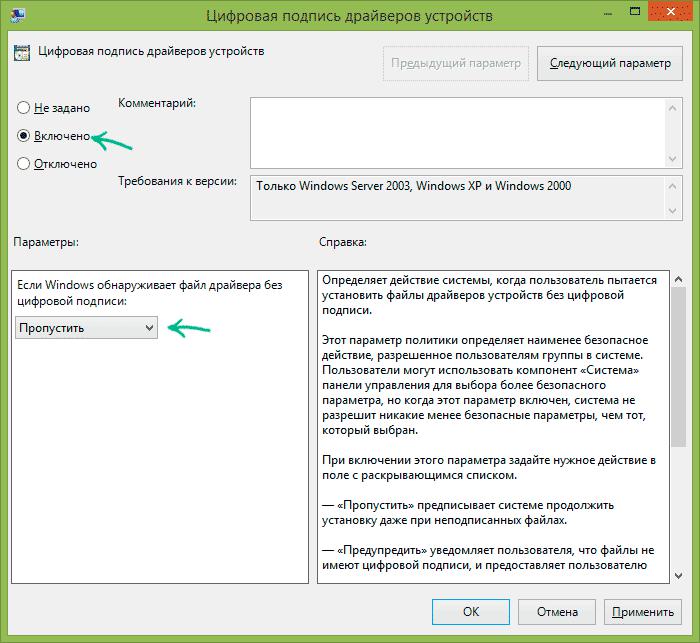
Aici, în secțiunea de configurare a utilizatorului, aveți nevoieaccesați șabloanele administrative, selectați folderul de sistem și utilizați secțiunea de instalare a driverului din acesta. Apoi, trebuie să intrați în editarea parametrului semnăturii digitale, care se află în fereastra din dreapta și să setați următoarele opțiuni:
Practic, verificarea semnăturii șoferului poate fidezactivat și prin consola de comandă (cmd) folosind instrumentul bcedit. Este de la sine înțeles că consola trebuie să ruleze exclusiv ca administrator. Pot exista două opțiuni de acțiune. În primul caz, două comenzi sunt scrise secvențial:

A doua opțiune pare preferabilă, deoarece implică utilizarea unei singure comenzi:
De fapt, în ambele cazuri, rezultatul este același.
Pentru a verifica drivere (componente lipsă)sau dezactivarea diferitelor tipuri de verificări, utilitarul Driver Verifier încorporat în Windows, care este lansat prin linia de comandă prin introducerea comenzii de verificare, este o alegere bună.

În fereastra managerului de verificare, bifați casetaeliminați opțiunile existente și apoi, înapoi în consola de comandă, scrieți verificatorul de linie / bootmode resetonbootfail. Apropo, această comandă este cea care, atunci când restaurați sistemul după apariția ecranelor albastre, vă permite să eliminați problemele driverului dacă defecțiunile au fost asociate cu acestea.
Dar toate cele de mai sus se referă doar la verificareconducătorii auto pentru a vedea dacă au semnăturile digitale corespunzătoare. Acum să ne oprim asupra problemelor actualizării unui astfel de software de control. Windows nu are instrumente automate pentru actualizare. Cel mai mult pe care îl puteți utiliza este „Device Manager”.
Aplicația acestui set de instrumente arată ca.oarecum incomod. Faptul este că puteți actualiza driverele numai pentru fiecare dispozitiv, după ce vă asigurați că versiunea driverului este depășită. Dar actualizarea în sine, în mod implicit, se face fie din propria bază de date, a cărei stare nu poate fi actualizată în momentul curent, fie căutând software-ul corespunzător pe Internet, ci, din nou, numai pe site-ul Microsoft. Specificarea locației driverului salvat de utilizator echivalează cu instalarea personală și, în cazurile anterioare, sistemul raportează de obicei că cel mai potrivit software a fost deja instalat. În plus, pentru echipamentele non-standard, verificarea driverelor din baza de date a sistemului nu va dezvălui nimic și dispozitivele în sine nu vor funcționa. Singurul plus este capacitatea de a afișa informații pe ID-ul echipamentului, indicând identificatorii DEV și VEN, prin care puteți căuta singur driverul pe Internet.
Dar de ce să îți complici viața folosindTrusa de instrumente Windows, care, după cum este deja clar, este departe de a fi perfectă? La urma urmei, puteți utiliza utilitare automate special concepute pentru astfel de scopuri, printre care cele mai puternice și populare sunt DriverPack Solution, Slim Drivers și Driver Booster.
Primele două aplicații au propria bazădate și pot fi utilizate chiar și în timpul instalării inițiale a driverelor, dacă discul original cu un astfel de software nu este disponibil. Al treilea utilitar este destinat doar instalării sau actualizării driverelor prin Internet. Avantajul unor astfel de programe este că, pentru actualizare, acestea folosesc doar resursele oficiale ale producătorilor de hardware și dezvoltatorii driverelor corespunzătoare, ceea ce exclude complet pătrunderea virușilor în sistem și vă permite să instalați doar cele mai recente și cele mai potrivite drivere pentru un anumit tip de dispozitiv fără intervenția utilizatorului. Acțiunile utilizatorului se reduc doar pentru a fi de acord cu propunerea de instalare și bifați caseta de la repornirea automată a sistemului după integrarea driverelor în sistem. Scanarea, instalarea și repornirea se vor face automat.
Acest utilitar este disponibil în trei versiuni: un program staționar, o aplicație de disc cu capacitatea de a descărca înainte de a porni sistemul și o aplicație online.

În orice caz, poți să-l folosești pe al tăuo bază de date pentru instalarea inițială a oricărui software și actualizări prin Internet. Apropo, acest pachet este cel care conduce în toate ratingurile, deoarece baza de drivere este cea mai mare dintre toate cunoscute (Windows, așa cum se spune, nici măcar nu era aproape aici). Când aplicația este lansată, începe verificarea șoferului, ca de obicei. În primul rând, componentele lipsă sunt identificate, dacă sunt găsite, sunt instalate și apoi sunt instalate actualizări pentru întreaga listă de dispozitive.
Această aplicație nu este mult diferită de cea anterioarăși funcționează pe același principiu. Dar are o bază de date mai mică. Cu toate acestea, pentru instalarea rapidă a driverelor fără conexiune la Internet la pornire, de exemplu, de pe o unitate flash obișnuită sau prin rețea, programul este perfect.
Această aplicație activează mai întâi o verificare a driverului atât pentru disponibilitatea acestora, cât și pentru starea actuală, după care se emite o notificare cu privire la câți șoferi trebuie actualizați.

Puteți instala actualizări fie pentru fiecareo componentă separată sau utilizați butonul „Actualizați toate”, după care vor fi instalate cele mai recente versiuni ale software-ului de control pentru absolut toate dispozitivele care necesită o actualizare a driverului.
Deci, am luat în considerare principalele direcții,legate de monitorizarea unor aspecte importante legate de șoferi. Bineînțeles, mulți au acum întrebări cu privire la metodele de utilizat pentru a dezactiva diferite tipuri de verificări din sistem și pentru a actualiza driverele.
Puteți dezactiva verificarea semnăturiioricare dintre metodele sugerate. Nu există prea multe diferențe între ele, dar rezultatul este același. Aici, așa cum se spune, care este mai convenabil pentru cine. Dar în ceea ce privește actualizarea, este mai bine să acordați preferință utilităților terțe, mai ales că atunci când sunt instalate, clienții speciali sunt integrați în sistem care urmăresc lansarea versiunilor actualizate ale driverelor și amintesc cu promptitudine utilizatorului de necesitatea instalează-le. Și aplicațiile în sine sunt actualizate destul de des.


























